Criação de grupos
Como posso...
Criar Grupos
É possível criar diferentes tipos de grupos de usuários e compartilhar os registros comuns eles.
Criar grupos
- Acesse Configurações > Usuários & Controle > Grupos.
- Na seção Grupos, clique em Criar Novo Grupo.
- Na página Novo Grupo, faça o seguinte:
- Na seção Detalhes do Grupo, especifique o Nome do Grupo e a Descrição do grupo.
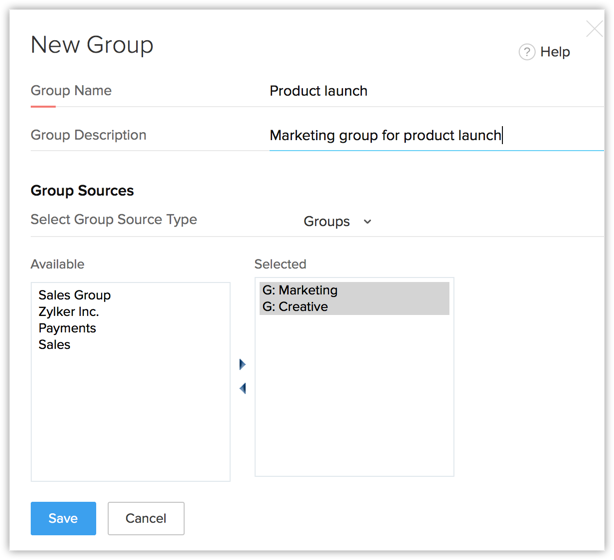
- Na seção Fonte do Grupo, selecione os membros do grupo. É possível selecionar usuários, funções, funções & subordinadas e diferentes grupos como membros do novo grupo.
- Na seção Detalhes do Grupo, especifique o Nome do Grupo e a Descrição do grupo.
- Clique em Salvar.
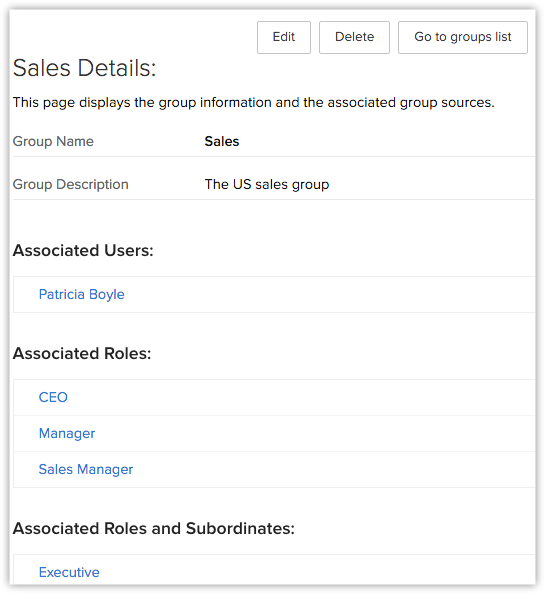
Atribuir Usuários ao Grupo
Após criar um novo grupo, é possível associar os membros ao grupo. Conforme mencionado anteriormente, os membros do grupo podem ser usuários, funções, funções & subordinadas ou outros grupos. Após atribuir os membros do grupo, é possível compartilhar os dados do CRM entre usuários por meio da aplicação das regras de compartilhamento de dados.
Observação:
- É possível atribuir usuários a vários grupos, e eles podem acessar dados de acordo com as permissões no perfil e compartilhar regras.
Associar usuários a um grupo
- Acesse Configurações > Usuários & Controle > Grupos.
- Na seção Grupos, selecione o grupo ao qual deseja atribuir os usuários.
- Na página Detalhes do Grupo, clique em Editar.
- Em Fontes do Grupo, selecione os usuários.
É possível selecionar usuários, funções, funções & subordinadas e diferentes grupos como membros do novo grupo. - Clique em Salvar.
Editar Grupos
Após a criação de grupos, é possível atualizar o nome e os membros do grupo conforme seus requisitos aumentam.
Editar grupos
- Acesse Configurações > Usuários & Controle > Grupos.
- Na página Lista de Grupos, veja a lista de grupos adicionada.
- Na página Lista de Grupos Públicos, clique no botão Editar no grupo que deseja editar.
- Na página Editar Grupo, faça o seguinte:
- Na seção Detalhes do Grupo, especifique o nome do grupo e os comentários referentes a ele nos campos Nome do Grupo e Descrição respectivamente.
- Na seção Fonte do Grupo, selecione os membros do grupo.
É possível alterar os usuários, funções, funções & subordinadas e diferentes grupos como membros do novo grupo.
- Clique em Salvar.
Excluir Grupos
Periodicamente, considere excluir os grupos indesejados usando a função de exclusão. Durante a exclusão, todas as regras de compartilhamento de dados serão calculadas automaticamente, atualizando as alterações para que você não precise recalculá-las.
Excluir grupos
- Acesse Configurações > Usuários & Controle > Grupos.
- Na página Grupos, a lista de nomes de grupos estará disponível.
- Clique no botão Excluir para remover qualquer grupo dessa lista.
Compartilhar registros com grupos
No Zoho CRM, os registros são sempre de propriedade do usuário. No entanto, direitos de acesso aos registros podem ser estendidos para outros usuários, agrupando-se um conjunto de usuários e configurando-se regras de compartilhamento para cada módulo. Após a configuração das regras de compartilhamento, os membros do grupo podem acessar registros em módulos do CRM de acordo com a permissão em seu perfil.
Por exemplo, se o "Usuário A" não tiver acesso ao módulo Potenciais, não será possível acessar os Potenciais ao configurar o compartilhamento de dados com grupos.
- O proprietário possui todos os direitos sobre os registros
- Os registros não podem ser de propriedade dos grupos. No entanto, os registros podem ser compartilhados com outros usuários, grupos e regras de configuração de compartilhamento de dados
- Um usuário deve ter permissão em nível de perfil para acessar os registros
- Para aplicar o registro, é preciso recalcular depois de configurar as regras de compartilhamento
Compartilhar dados com grupos
- Acesse Configurações > Usuários & Controle > Controle de Segurança > regras de Compartilhamento de Dados.
- Na página Regras de Compartilhamento de Dados, configure as regras de compartilhamento para cada módulo. Consulte tambémRegras de Compartilhamento de Dados
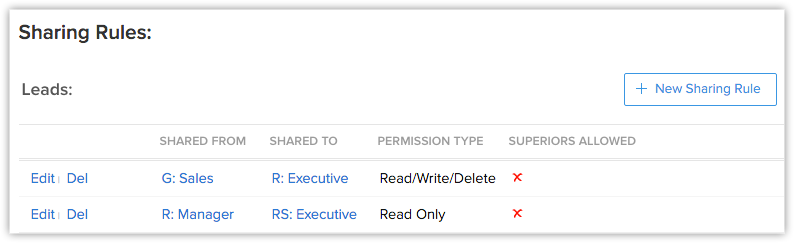
- Clique em Salvar.